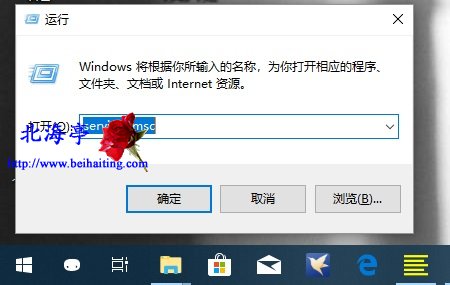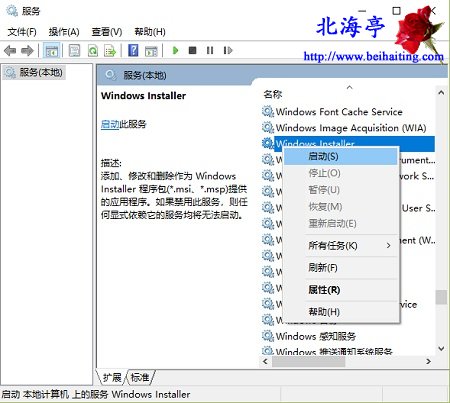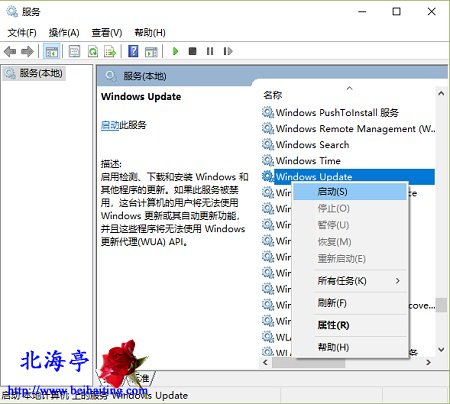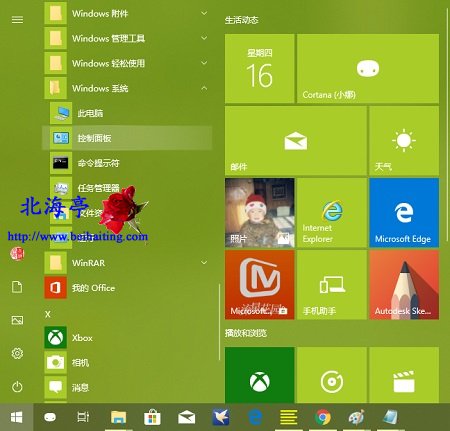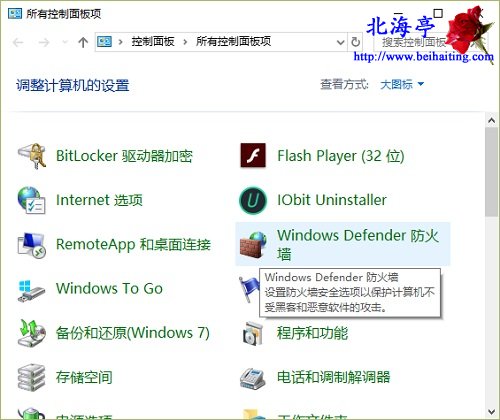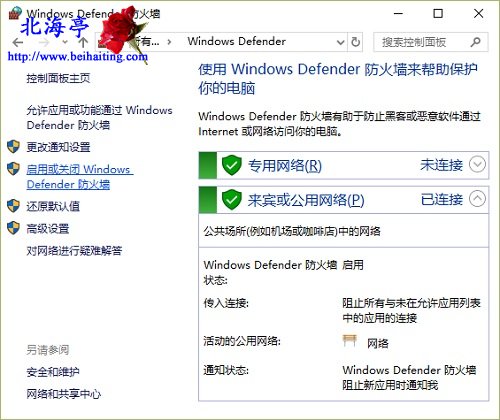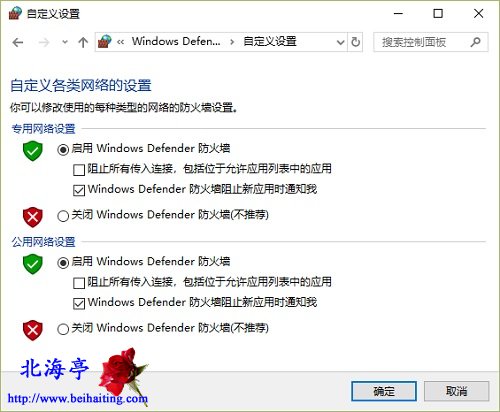Win10安装ttf字体提示不是有效的字体文件怎么办?
时间:2018-08-16 13:37 来源:www.beihaiting.com 作者:IT信息技术民工 点击:次
Win10安装ttf字体提示不是有效的字体文件怎么办?
第一步、按下Win+R组合键,在弹出的运行命令输入框中输入services.msc,然后按回车键
第二步、在打开的服务窗口,在窗口右侧找到名称为Windows installer的服务项目,对其单击鼠标右键,然后点击弹出菜单中的“启动”,启动该项服务
第三步、同样方法找到并启动名称为Windows update的服务项目
第四步、点开开始菜单,找到并点开Window系统文件夹,然后找到并点击控制面板
第五步、咋控制面板窗口,切换至大图标查看方式,找到并点击Windows Defender防火墙
第六步、在Windows Defender窗口,点击左侧“启用或关闭Windows Defender防火墙”
第七步、在自定义设置窗口,将专用网络设置和公用网络设置两项,都点击选择“启用Windows Defender防火墙”,然后点击底部“确定”
第八步、设置完成后,再次双击字体安装文件,应该就会发现已经可以正常打开和安装了。 扩展阅读:Win10搜索功能失效怎么办? (责任编辑:IT信息技术民工) |